Recadrer une photo peut être nécessaire pour plusieurs raisons :améliorer la composition de l'image, supprimer les éléments inutiles de la photo ou maintenir la mise au point sur le sujet principal. Comment recadrer les images ? Ce message vous guidera pour terminer la tâche.
Comment recadrer une photo ?
Le recadrage est une opération courante et basique du processus de retouche photo. Cependant, comment recadrer les images ? Ce qui suit détaillera comment utiliser différents logiciels pour recadrer facilement des images. Après le recadrage, vous pouvez utiliser MiniTool MovieMaker pour créer un film sympa avec ces images.
Comment recadrer une image sous Windows – Photos
Photos est un outil intégré pour afficher, trier et éditer des photos et des vidéos inclus avec Windows 10. C'est la meilleure option si vous souhaitez recadrer des images sur Windows sans aucune installation. Bien que Photos ne soit pas un outil sophistiqué, il est toujours capable d'effectuer certaines tâches de base, comme le recadrage d'images.
Étape 1. Ouvrez d'abord Photos sur votre Windows.
Étape 2. Sélectionnez l'image que vous souhaitez recadrer sous la Collection onglet.
Étape 3. Cliquez sur Rogner icône dans la barre d'outils supérieure.
Étape 4. Vous avez maintenant deux options pour recadrer vos images. Si vous souhaitez recadrer l'image manuellement, faites simplement glisser les cercles aux quatre coins de la photo. La deuxième option consiste à cliquer sur Aspect Ratio et sélectionnez n'importe quelle taille standard, telle que Carré, Écran large, 3:2, etc.
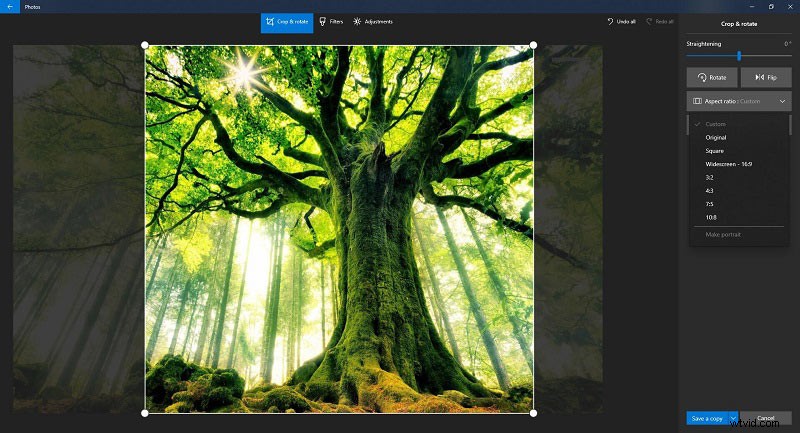
Étape 5. Une fois que vous obtenez le résultat souhaité, cliquez sur Enregistrer une copie ou cliquez sur la flèche déroulante et sélectionnez Enregistrer . Si vous ne souhaitez pas écraser votre image d'origine, n'oubliez pas de sélectionner Enregistrer une copie .
Vous pourriez être intéressé par :Top 7 des meilleurs séparateurs d'images de 2020 (bureau et en ligne)
Comment recadrer une image sur Mac – Photoshop
Photoshop est le logiciel de retouche photo le plus connu. Bien que Photoshop ne soit pas nécessaire si vous avez simplement besoin de recadrer une image, nous vous présentons ici comment l'utiliser pour recadrer des images. Lors du recadrage, Photoshop ne nécessite que quelques étapes.
Étape 1. Ouvrez Photoshop sur votre PC et accédez à Fichier> Ouvrir pour importer l'image que vous souhaitez recadrer.
Étape 2. Appuyez sur C ou sélectionnez Outil de recadrage dans la barre d'outils de gauche. Ajustez votre sélection pour capturer la partie de l'image que vous souhaitez conserver.
Étape 3. Lorsque vous êtes satisfait de votre sélection, cliquez sur la coche en haut à droite de la fenêtre.
Étape 4. Accédez à Fichier> Enregistrer sous , entrez un nom pour le fichier, sélectionnez un format de sortie, puis cliquez sur Enregistrer .
Article connexe :Comment recadrer MP4 rapidement
Comment recadrer une image en ligne – Pixlr
Pixlr est un éditeur de photos puissant mais gratuit, idéal pour recadrer des images dans la fenêtre de votre navigateur ou sur votre smartphone. Il peut ouvrir presque tous les formats d'image tels que PSD (Photoshop), PXD, JPEG, PNG (transparent), WebP, SVG, etc.
Étape 1 :accédez au site Web de Pixlr dans votre navigateur Web, puis sélectionnez ADVANCED PIXLR E ou PLAYFUL PIXLR X . Les deux fonctionnent facilement, mais le premier offre plus de fonctionnalités pour l'édition d'images.
Remarque :Veuillez activer Adobe Flash s'il est désactivé dans votre navigateur.
Étape 2. Sélectionnez Ouvrir l'image près du haut de la fenêtre et choisissez la photo que vous souhaitez recadrer.
Étape 3. Cliquez sur Rogner icône située dans le coin supérieur gauche de la barre d'outils. Ou appuyez sur le raccourci clavier C .
Étape 4. Faites glisser l'un des quatre coins de l'image pour sélectionner la zone de l'image que vous souhaitez conserver. Vous pouvez également utiliser la Contrainte option en haut de l'image pour définir les proportions spécifiées.
Étape 5. Une fois que vous êtes satisfait du résultat, cliquez sur APPLIQUER bouton pour enregistrer vos modifications et télécharger l'image recadrée.
Conclusion
Ce qui précède a expliqué comment recadrer des images sur différents appareils. C'est le moment d'essayer. Si vous avez des questions ou des suggestions à ce sujet, veuillez nous en informer via [email protected] ou les partager dans la section des commentaires ci-dessous.
